Jmeter學習—004—使用代理錄製指令碼—HTTP代理伺服器(APP、web皆可)
版權宣告:本文為博主原創文章,未經博主允許不得轉載。 https://blog.csdn.net/mmmmmmm_2niu/article/details/78136253
記得我最開始使用jmeter測試介面或頁面時,寫指令碼最常用的幾種途徑有:
1、開發提供介面引數;
2、使用badboy錄製指令碼(大部分情況下自己得修改);
3、使用Fiddler抓包獲取介面引數;
近來才知道jmeter還有自帶的錄製指令碼元件,且支援IE、Chrome及Firefox等多種瀏覽器。這裡就記錄一下通過jmeter HTTP代理伺服器錄製測試指令碼的過程。
1、jmeter工作臺中新增http代理伺服器元件
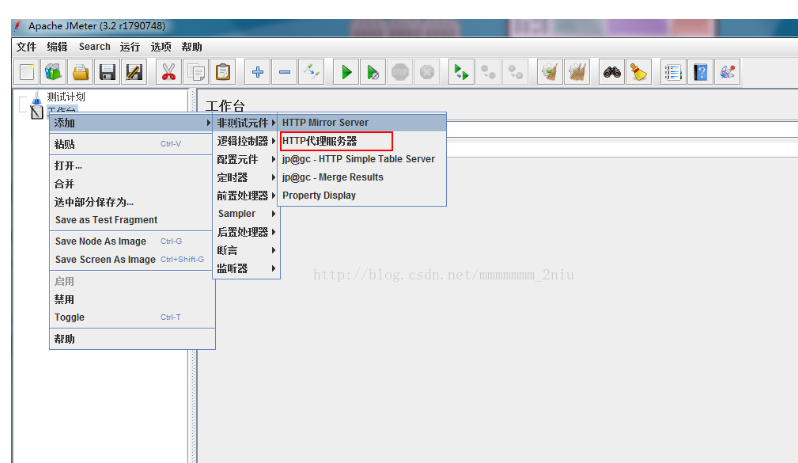
2、在測試計劃中新增執行緒組1和http請求預設值,並設定伺服器的IP和Port(要測的物件地址)

3、配置代理伺服器
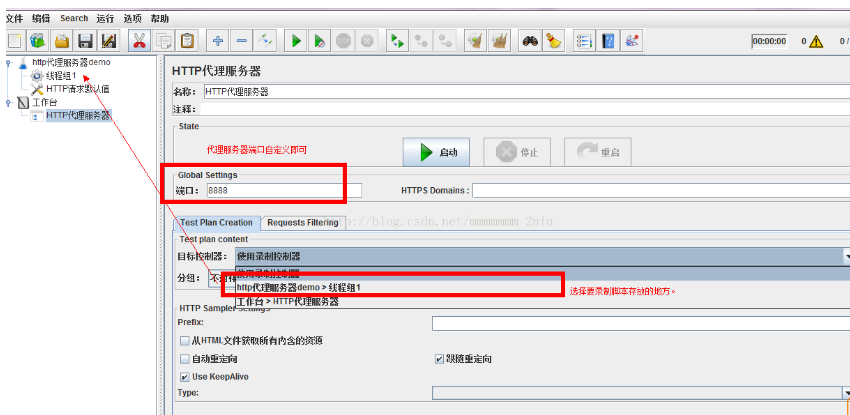
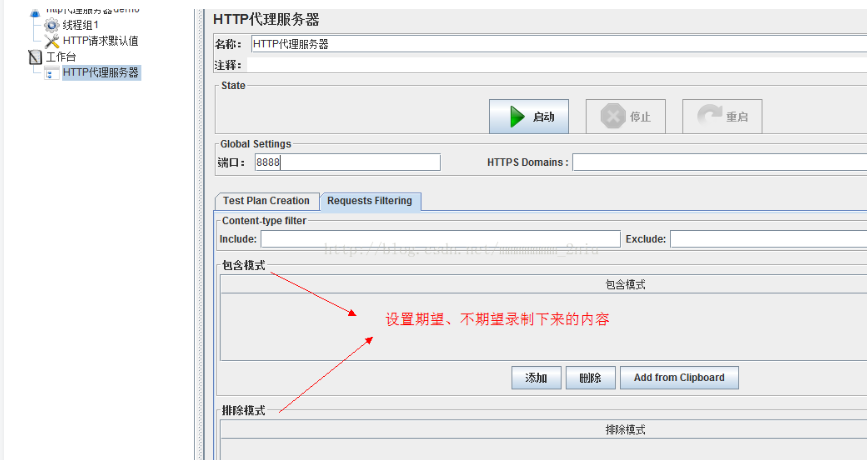
4、配置瀏覽器(Google)的代理伺服器

5 jmeter中啟動代理伺服器即可開始錄製測試指令碼
6、按流程在測試網址中新增一條記錄
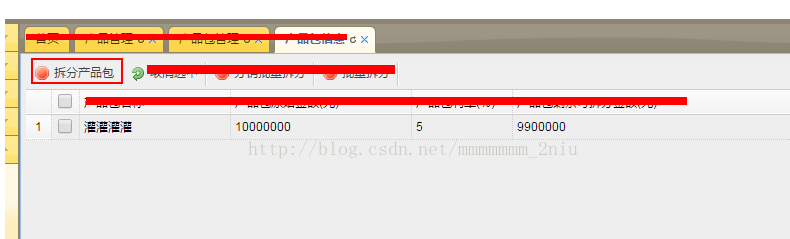
7、檢視錄製結果,錄製的指令碼中存在很多js等靜態檔案,這些檔案並不用錄製上來。因此在設定代理伺服器錄製時,
可以排除這些格式的檔案,以精簡指令碼。
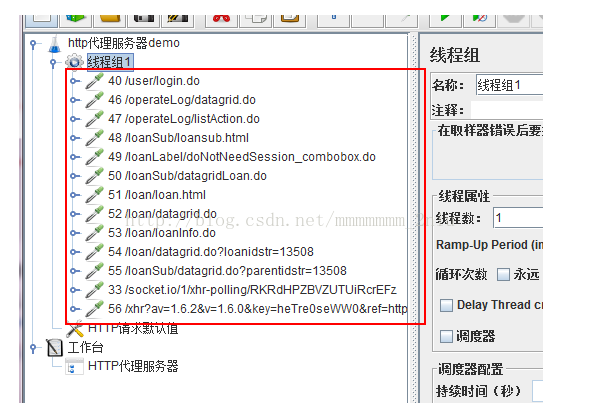

8、重新配置jmeter代理伺服器
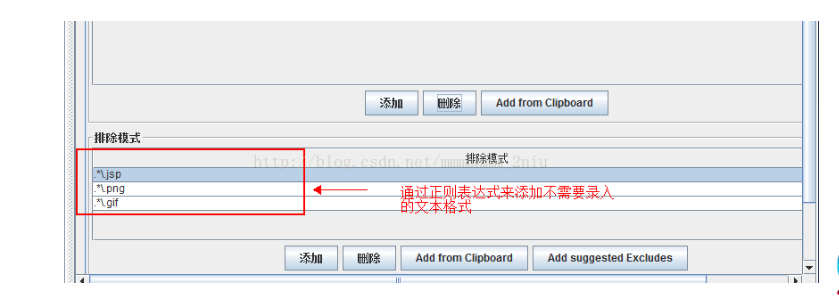
9、重新錄製業務指令碼,得到如下精簡後的指令碼:
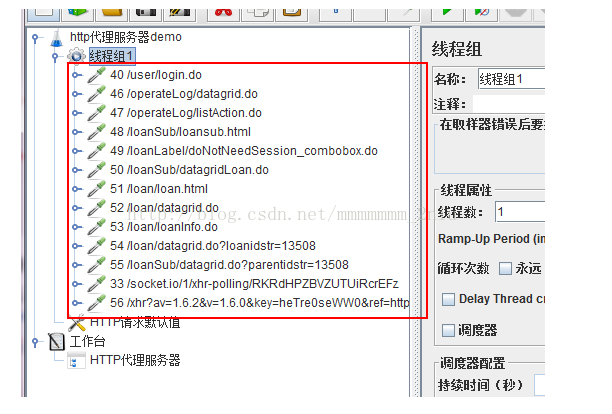
10、新增監聽器:檢視結果樹,回放指令碼,驗證是否新增記錄成功。發現回放不成功,指令碼停在登入介面。
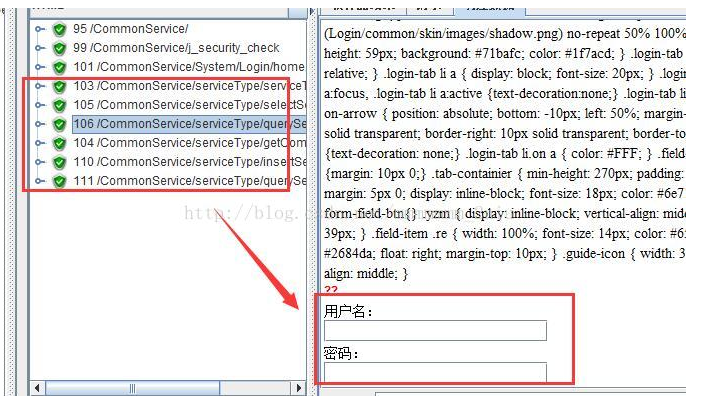
11、要解決這個問題需新增HTTP COOKIE MANAGER 管理器件,該元件會儲存伺服器發到客戶端的sessionId到cookie中,並
自動載入到下一個請求中,使所有請求在同一個會話中,如下:
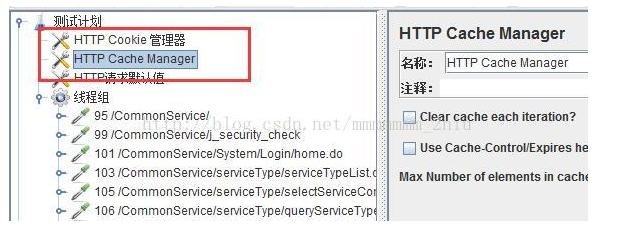
12、重新回放,新增記錄成功
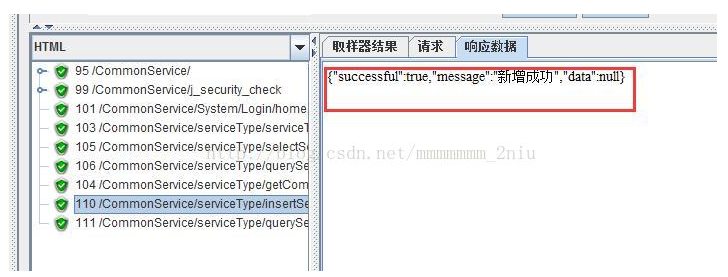
13、配置CSV Data Set Config ,引數化新增的記錄(指令碼同目錄下新建檔案test.csv,配置引數的值,引數間用|隔開)
14、執行引數化後的指令碼,得到測試結果,迴圈三次,增加三條記錄成功
15、設定好執行緒數、迴圈次數、集合點、事務、斷言、關聯等等後即可執行壓力測試。。。
---------------------
作者:2妞妞
來源:CSDN
原文:https://blog.csdn.net/mmmmmmm_2niu/article/details/78136253
版權宣告:本文為博主原創文章,轉載請附上博文連結!
